Netflix dovrebbe impedire alle persone di condividere le proprie password?

Molte persone condividono i propri account Netflix con amici e familiari. Discutiamo se Netflix debba reprimere.

Il Nahimic Companion è stato aggiunto automaticamente con il recente aggiornamento di Windows 11 . Molte persone hanno segnalato un'applicazione sconosciuta aggiunta al loro menu Start denominata Nahimic Companion. Ma cos'è esattamente? Continua a leggere per saperne di più su Nahimic Companion e su come sbarazzartene.
Contenuti:
Cos'è il compagno nahimico? È un virus?
No, il compagno Nahimic non è un virus. Invece, è un driver audio che migliora la tua esperienza audio. Non tutti gli utenti di Windows 11 ricevono questo software con l'aggiornamento e solo i dispositivi supportati ricevono questi aggiornamenti del driver.
Le persone che hanno schede madri o laptop e dispositivi di MSI, Aorus, ASRock, Dell, Machenike, ecc., Hanno ottime possibilità di ricevere il Nahimic Companion con l'aggiornamento. A parte questo, è molto difficile da rimuovere dal tuo PC Windows 11. Questo driver audio viene fornito con varie funzioni interessanti fino a quando non inizia a bloccarsi o smette di funzionare nel bel mezzo di un film o di un gioco.
L'esclusiva tecnologia audio di Nahimic supporta l'audio ad alta definizione 7.1. Ha lo scopo di migliorare la qualità audio e vocale del tuo computer da gioco. Utilizza anche algoritmi avanzati durante i giochi. Tutti questi eccellenti effetti sono disponibili con qualsiasi sistema audio che utilizzi qualsiasi rete. Questo driver audio viene fornito con molte funzionalità integrate prima che si arresti in modo anomalo.
Come rimuovere Nahimic Companion in Windows 11
Molti utenti hanno segnalato problemi nella disinstallazione di Nahimic Companion. Se questo è il tuo caso, prova questi metodi indicati di seguito. Riavvia il dispositivo dopo aver eseguito ciascun metodo.
Disinstalla l'applicazione Nahimic Companion e rimuovi i suoi file/servizi
Disinstalleremo semplicemente Nahimic Companion dal menu delle impostazioni in questo metodo. Quindi i suoi file e servizi verranno rimossi utilizzando il prompt dei comandi. Ecco come puoi farlo:
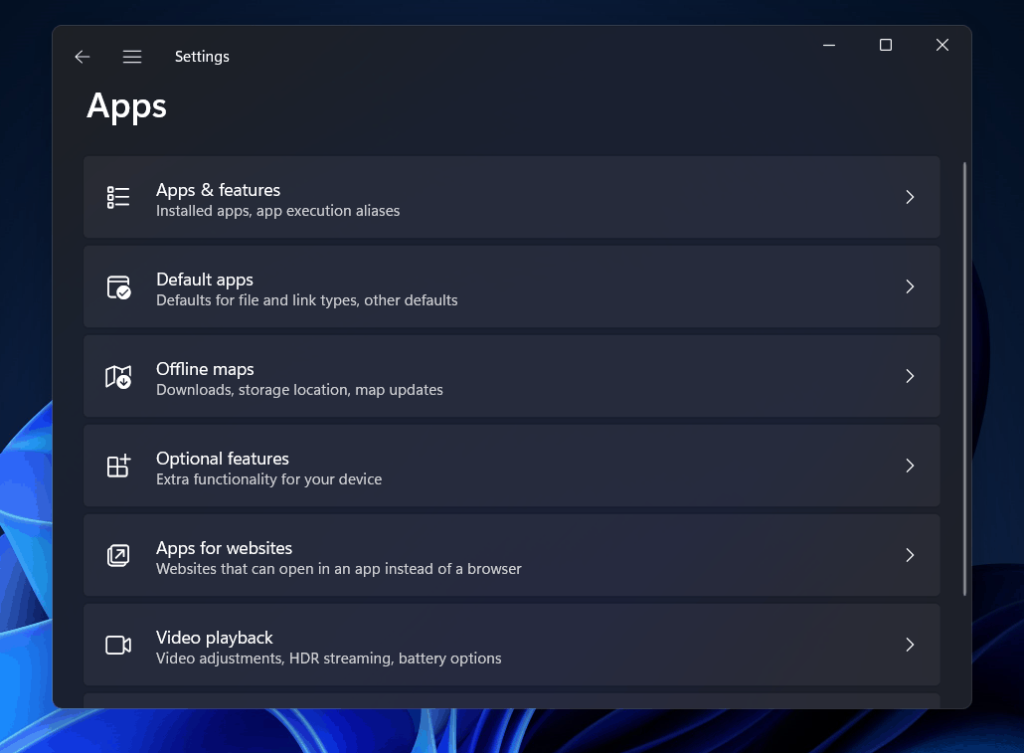
\Programmi (x86)\MSI\One Dragon Center\Nahimic %localappdata%/NhNotifSys
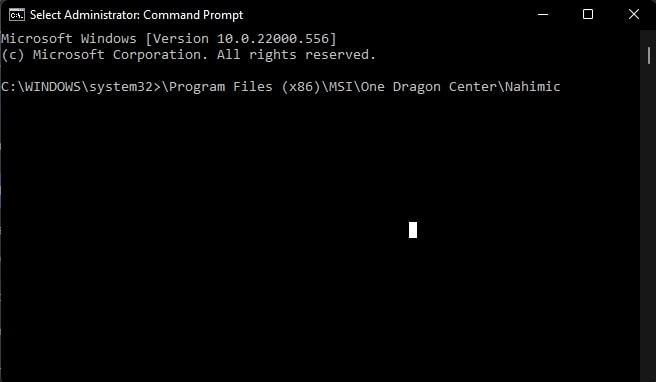
Disabilita Nahimic Companion e il suo servizio all'avvio
Se Nahimic Companion viene reinstallato dopo aver seguito i passaggi sopra menzionati. Ecco come puoi disinstallarlo:
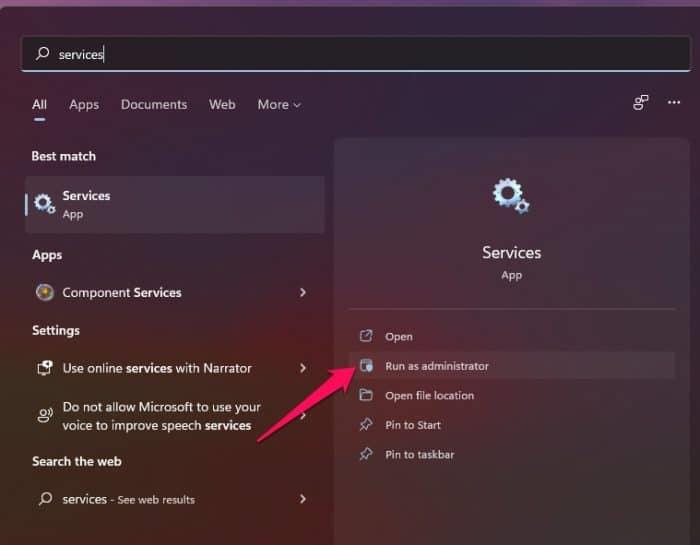
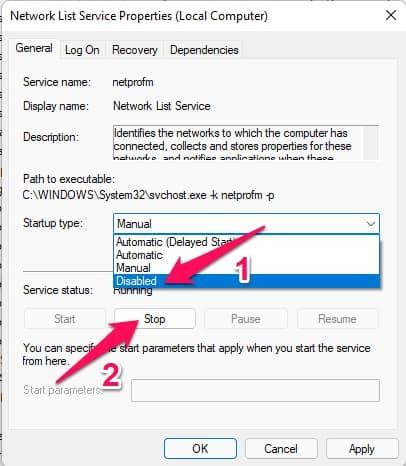
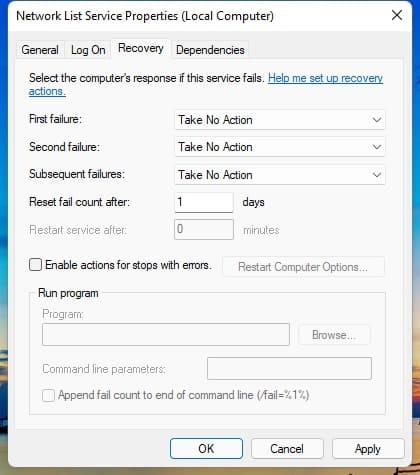
sc.exe elimina "NahimicService".
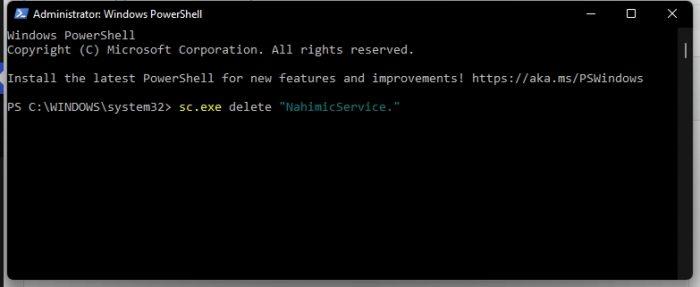
Elimina le attività nell'Utilità di pianificazione
Se Nahimic Companion è ancora sul tuo dispositivo, usa l'utilità di pianificazione per eliminare tutte le attività correlate. Ecco come puoi farlo:
NahimicTask32 NahimicSvc64Esegui NahimicSvc32Esegui
Disabilita il dispositivo audio integrato nel BIOS
Come sappiamo, Nahimic è un driver audio che viene installato automaticamente sul tuo dispositivo e può essere semplicemente disabilitato nel BIOS. Ecco come puoi farlo:
Ripristina il tuo dispositivo
Se nessuno dei passaggi sopra menzionati ha risolto il problema, ripristina il dispositivo Windows 11. A volte c'è un problema con i file core di Windows che non è possibile verificare manualmente. Segui questi passaggi per ripristinare il dispositivo:
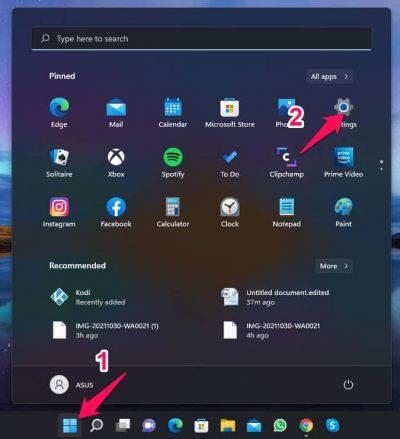
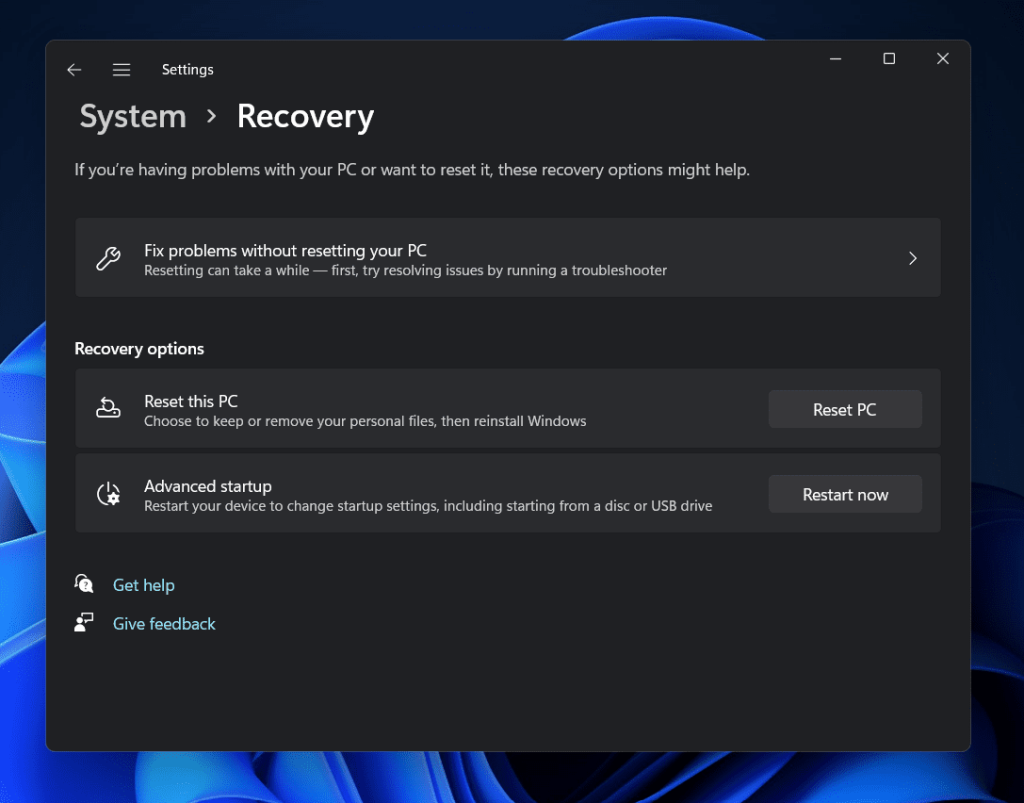
Conclusione
Era tutto su Nahimic Companion e su come rimuoverlo da Windows 11. Ci auguriamo che le soluzioni alternative sopra menzionate siano state in grado di risolvere questo problema. Tuttavia, se hai problemi, sentiti libero di lasciare un commento qui sotto.
GUIDE CORRELATE:
Molte persone condividono i propri account Netflix con amici e familiari. Discutiamo se Netflix debba reprimere.
Puoi imparare qui come rimuovere qualcuno dal collegamento familiare di Google? senza problemi
Puoi imparare qui come posso modificare la luminosità e il contrasto in Illustrator? senza problemi
Puoi imparare qui come eliminare il vecchio account instagram senza password o e-mail? senza problemi
Account e password Nitroflare premium gratuiti 2022. Questi 20 account premium Nitroflare funzionanti ti aiuteranno a memorizzare dati illimitati e ospitare qualsiasi cosa gratuitamente
Puoi imparare qui Come faccio a cambiare il mio account YouTube AdSense? senza problemi
Puoi scoprire qui perché la mia lavatrice continua a emettere segnali acustici durante il ciclo? senza problemi
Ecco un elenco completo dell'elenco di espansione di World of Warcraft fino al 2021 - Elenchi di espansione di WoW Dalla sua uscita nel 2004, World of Warcraft è stato il gioco MMORPG più popolare.
Puoi imparare qui Come faccio a cancellare Grammarly e riavere i soldi? senza problemi
Scopri come disattivare le notifiche di Airpod o impedire a Siri di leggere i testi. Copriamo tutti i metodi per iOS 16, iOS 15 o precedenti in questa guida.


